So ersetzen Sie Leerzeichen durch keine Leerzeichen
- 醉折花枝作酒筹Original
- 2021-04-26 16:38:3233150Durchsuche
Methode: Öffnen Sie zunächst das Word-Dokument, wählen Sie die Schaltfläche „Start“ in der oberen Navigationsleiste und klicken Sie auf „Ersetzen“. Geben Sie dann ein Leerzeichen in das Textfeld „Inhalt suchen“ ein und geben Sie keinen Inhalt in das Feld „Ersetzen durch“ ein. Klicken Sie abschließend auf „Alle ersetzen“.

Die Betriebsumgebung dieses Tutorials: Windows 7-System, WPS Office 2019-Version, Dell G3-Computer.
Öffnen Sie zunächst das Wort, das Sie bearbeiten möchten, als Beispiel. Jede Zeile hat ein zusätzliches Leerzeichen, wie im Bild gezeigt:

Suchen Sie die Navigationsleiste und starten Sie -> Ersetzen. Oder verwenden Sie direkt die Tastenkombination: Strg+H.
Geben Sie ein Leerzeichen in das Textfeld für den Suchinhalt ein und ersetzen Sie es durch keinen Inhalt im Textfeld.
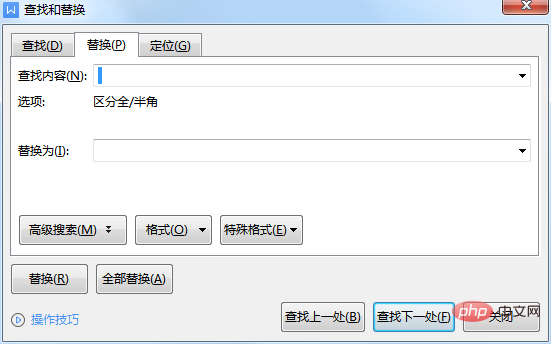
Klicken Sie dann auf „Alle ersetzen“, wie im Bild unten gezeigt. Die Leerzeichen in der Mitte sind verschwunden.
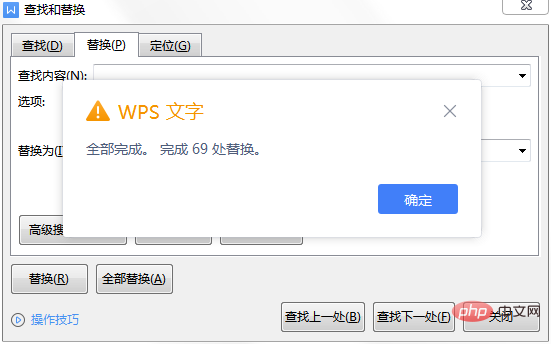

Empfohlenes Tutorial: „Word-Tutorial“
Das obige ist der detaillierte Inhalt vonSo ersetzen Sie Leerzeichen durch keine Leerzeichen. Für weitere Informationen folgen Sie bitte anderen verwandten Artikeln auf der PHP chinesischen Website!

